Seit dem Upgrade auf macOS Sequoia habe ich festgestellt, dass mehrere Instanzen von Chrome in Datenschutz und Sicherheit > Lokales Netzwerk erscheinen. Es stellt sich heraus, dass viele Mac-Benutzer die gleiche Erfahrung gemacht haben.
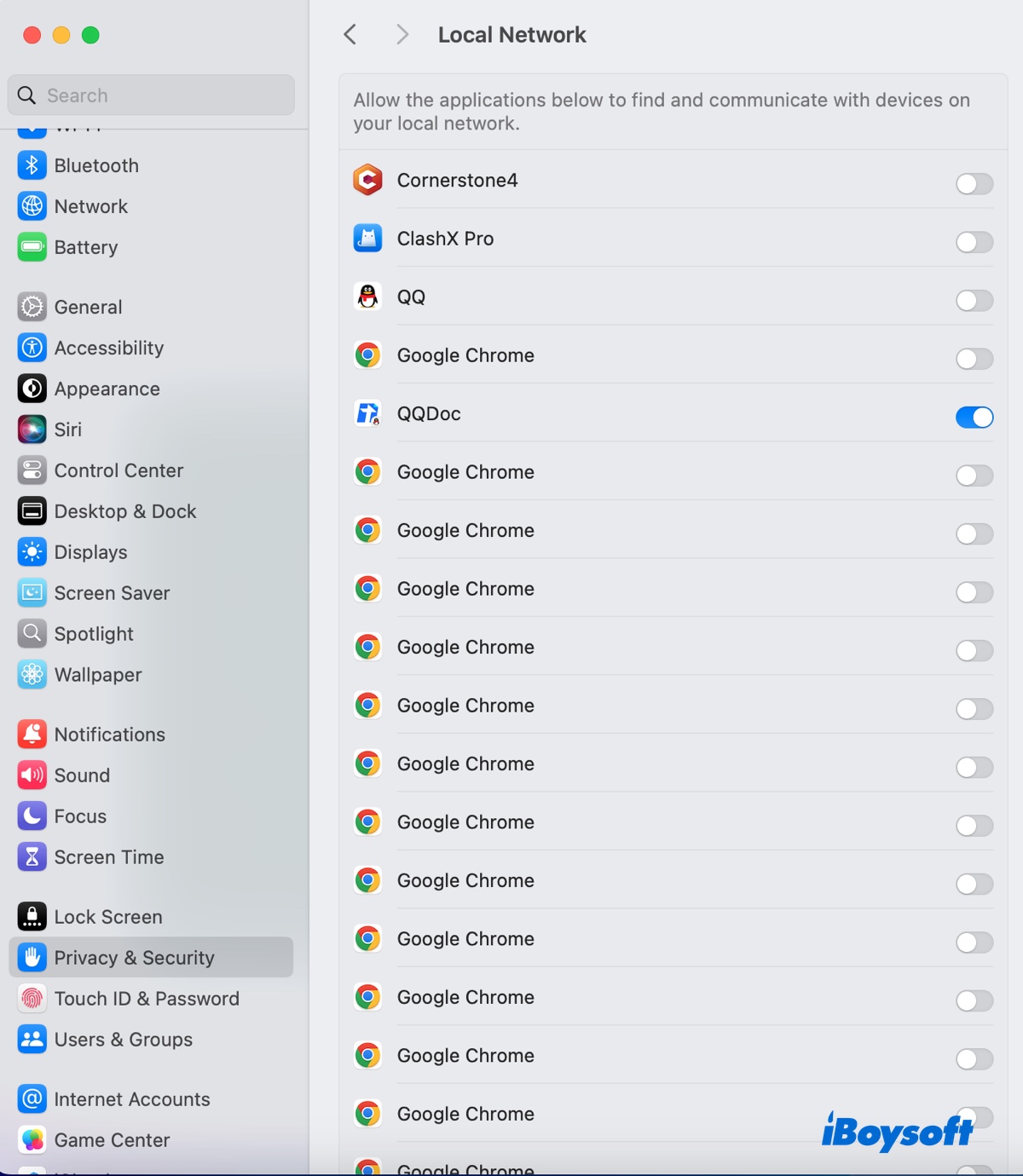
Hier sind ihre Berichte:
- Google Chrome fragt wiederholt nach Zugriff auf das lokale Netzwerk, und jede Genehmigung scheint eine neue Instanz von Google Chrome in Datenschutz und Sicherheit hinzuzufügen.
- Ein- und Ausschalten von Google Chrome in Datenschutz und Sicherheit bewirkt nichts.
- Das Deinstallieren von Chrome entfernt die Einträge nicht. Es ändert nur das Symbol des Eintrags zu einem allgemeinen Symbol.
- Bei Verweigerung wird Chrome keine Verbindung zu Geräten in Ihrem lokalen Netzwerk herstellen.
In diesem Artikel werde ich den Grund für mehrere Chrome-Instanzen erklären und wie man sie entfernt.
Warum laufen mehrere Instanzen von Chrome in der Einstellung "Lokales Netzwerk"?
Die Berechtigung "Lokales Netzwerk" ist ein neues Feature, das von iOS übernommen wurde, funktioniert aber auf einem Mac-Betriebssystem nicht wie erwartet. Jedes Mal, wenn Google Chrome im Hintergrund still aktualisiert wird, betrachtet macOS es als eine neue App und generiert einen neuen Berechtigungseintrag.
Anders ausgedrückt, es handelt sich um ein macOS-Problem, nicht um ein Chrome-Problem.
Wie entfernt man mehrere Instanzen von Chrome in Datenschutz und Sicherheit?
Hier sind zwei Möglichkeiten, um die mehrfachen Instanzen von Chrome in Datenschutz und Sicherheit zu entfernen.
Fix 1: Netzwerkzugriffsberechtigungen zurücksetzen
Ein Lösungsansatz besteht darin, die Meldung "Erlauben Sie dieser App, auf Geräte in Ihrem lokalen Netzwerk zuzugreifen" auszulösen und auf "Zulassen" zu klicken. So geht's:
- Starten Sie Ihren Mac im abgesicherten Modus.
- Melden Sie sich bei Ihrem Mac mit einem Administrator-Konto an.
- Öffnen Sie im Finder den Ordner "Programme".
- Klicken Sie mit der rechten Maustaste auf die Chrome-App und verschieben Sie sie in den Papierkorb.
- Starten Sie das Terminal aus dem Ordner "Programme > Dienstprogramme".
- Führen Sie den folgenden Befehl aus und drücken Sie die Eingabetaste.sudo tccutil reset SystemPolicyNetworkVolumes
- Geben Sie Ihr Anmeldepasswort ein und drücken Sie die Eingabetaste.
- Klicken Sie auf das Apple-Logo und wählen Sie "Neustart", um Ihren Mac neu zu starten. Stellen Sie sicher, dass das Kontrollkästchen "Fenster neu öffnen" nicht markiert ist.
- Melden Sie sich bei Ihrem Mac an.
- Öffnen Sie die Systemeinstellungen > Datenschutz & Sicherheit > Lokales Netzwerk. (Chrome sollte nicht in der Liste erscheinen.)
- Öffnen Sie Safari und laden Sie Google Chrome erneut herunter.
- Werfen Sie das Installationsmedium von Google Chrome auf Ihrem Desktop aus.
- Starten Sie Chrome. (Wenn Sie nicht angemeldet sind, setzen Sie sich nicht sofort ein.)
- Versuchen Sie auf Ihren Router oder Ihr lokales Netzwerk zuzugreifen.
- Warten Sie auf die Benachrichtigung, ob Sie Google Chrome den Zugriff auf Geräte in Ihrem lokalen Netzwerk erlauben möchten.
- Klicken Sie auf "Zulassen".
- Überprüfen Sie, ob nur eine Instanz von Chrome im lokalen Netzwerk vorhanden ist.
Behebung 2: Löschen der Netzwerkerweiterungspräferenzdatei
Wenn Sie weiterhin mehrere Instanzen von Chrome in Datenschutz & Sicherheit sehen, versuchen Sie, die Netzwerkerweiterungspräferenzdateien zu löschen.
- Starten Sie Ihren Mac im macOS-Wiederherstellungsmodus.
- Öffnen Sie Dienstprogramme > Terminal und führen Sie den folgenden Befehl aus, um SIP auszuschalten.csrutil disable
- Starten Sie Ihren Mac im regulären Modus neu.
- Öffnen Sie das Terminal und führen Sie die folgenden Befehle aus./Library/Preferences/com.apple.networkextension.plist
- Starten Sie Ihren Mac neu.
- Sobald das Problem behoben ist, aktivieren Sie SIP im Wiederherstellungsmodus wieder.csrutil enable
Teilen Sie die Lösungen mit anderen!
Häufig gestellte Fragen zu mehreren Instanzen von Chrome in Datenschutz & Sicherheit
- QWo befinden sich die Datenschutz- und Sicherheitseinstellungen in Chrome?
-
A
So finden Sie die Datenschutz- und Sicherheitseinstellungen in Chrome:
1. Klicken Sie auf die drei vertikalen Punkte in der oberen rechten Ecke Ihres Browserfensters.
2. Wählen Sie Einstellungen aus dem Dropdown-Menü.
3. Klicken Sie in der linken Seitenleiste auf Datenschutz und Sicherheit.
- QWarum wird Google Chrome 20 Mal in meinen lokalen Netzwerkeinstellungen angezeigt?
-
A
Dies ist ein macOS-Bug, der durch das Zurücksetzen der Berechtigungen oder das Löschen der Erweiterungspräferenzdateien behoben werden kann.